¿Alguna vez has visto el mensaje de error support.apple.com/ipad/restore? Si es así, entonces has llegado al lugar preciso donde encontrarás las mejores respuestas para este problema.
El siguiente artículo te dará las mejores soluciones para tu pantalla support.apple.com/iPad/restore.
- Solución 1: Forzar el reinicio del iPad
- Solución 2: Actualizar el iPad con iTunes
- Solución 3: Solucionar el error support.apple.com/ipad/restore con 1 clic
Solución 1: Forzar el reinicio del iPad
A veces, forzar el reinicio de cualquiera de tus dispositivos, ya sea el iPad o cualquier otro, te ayuda a resolver cualquier tipo de problema. Lo que realmente hace un reinicio forzado es liberar algunos recursos compartidos que se requieren mientras se actualiza iOS. Haz los siguientes pasos para forzar el reinicio del iPad con el problema "mensaje de error support.apple.com/ipad/restore failed".
Paso 1: Mantén pulsado el botón de reposo/despertar de tu iPad y el botón de inicio al mismo tiempo durante 10 segundos (como mínimo).
Paso 2: Suelta los botones cuando veas el logo de Apple en la pantalla de tu iPad.

Solución 2: Actualizar el iPad con iTunes
A veces, simplemente la actualización del iPad con la versión más reciente de iOS puede ayudar a resolver el error support.apple.com/ipad/restore. Esta es la forma más fácil y sencilla de resolver el problema, puede ser utilizado para resolver tu problema también. Haz los siguientes pasos para actualizar tu iPad usando iTunes.
Paso 1: Asegúrate de que tienes la versión más reciente de iTunes en tu ordenador. Simplemente conecta tu iPad con el problema a tu PC.
Paso 2: Una vez que tu iPad esté conectado a tu ordenador, abre iTunes. Ahora selecciona tu iPad de la lista. Haz clic en la opción "Resumen" y luego en la opción "Comprobar la actualización".
Paso 3: Pulse la opción "Descargar y actualizar". Cuando te pidan el código de acceso, sólo tienes que proporcionarlo.

Solución 3: Solucionar el error support.apple.com/ipad/restore con 1 clic
En caso de que los métodos anteriores no te funcionen y sigas con el mensaje de error support.apple.com/ipad/restore, prueba a utilizar PassFab iPhone Unlock. El software te ayudará a salir del modo de recuperación de tu iPad y además con un solo clic. Si la pantalla de tu iPad muestra el logo del cable de carga y a veces el logo de iTunes, hay posibilidades de que esté atascado en el modo de recuperación. Passfab iPhone Unlock te ayudará a sacar tu iPad del modo de recuperación con facilidad. Además, la herramienta también puede ayudarte a resolver cualquier tipo de problema relacionado con tu iPad. La facilidad de uso y la eficacia de la misma hacen que el software se sitúe en lo más alto en comparación con otros precursores disponibles en el mercado. Si es necesario, incluso se puede entrar en el modo de recuperación con esta herramienta sin gastar un centavo. Realiza los siguientes pasos para utilizar Passfab iPhone Unlock y resolver el problema del "mensaje de error support.apple.com/ipad/restore message".
- Descarga el Passfab iPhone Unlock desde el sitio oficial e instálalo.
Inicia el programa. Elige la función "Desbloquear el código de acceso de la pantalla de bloqueo".

Conecta tu dispositivo y haz clic en Inicio.

Descarga el firmware. Una vez hecho esto, haz clic en Iniciar Desbloqueo.

Espera un rato, tu iPhone se restablecerá con éxito.

Solución 4: Restaurar el iPad desde iTunes
La última solución de nuestra lista es simplemente restaurar tu iPad erróneo de iTunes. Puedes restaurar tu iPad hasta el punto de que funcione sin problemas desde la copia de seguridad de iTunes. Con suerte, la restauración desde iTunes te ayudará a deshacerte del error. Realiza los siguientes pasos para restaurar tu iPad desde iTunes con facilidad.
Paso 1: conecta tu iPad y tu PC y asegúrate de que tienes la versión más reciente de iTunes en el mismo.
Paso 2: Una vez que tu iPad esté conectado a tu PC, abre iTunes. Selecciona tu iPad. A continuación, pulsa en la opción "Restaurar iPad".
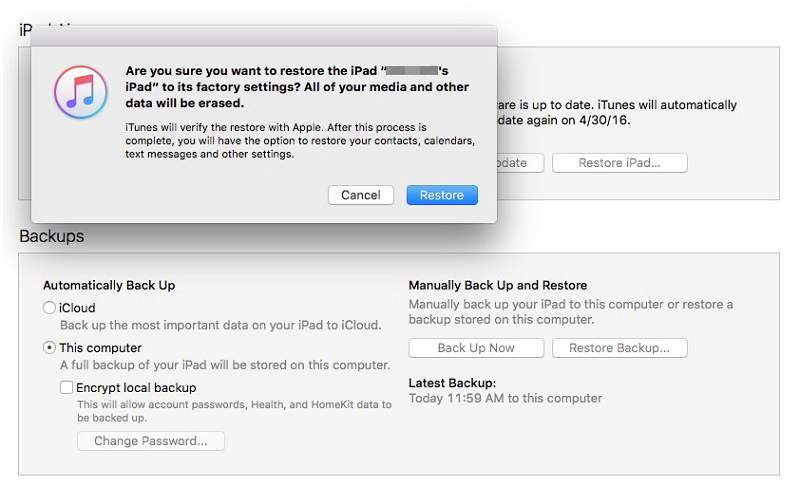
Conclusión
El artículo anterior ha mostrado y discutido 4 formas diversas pero sencillas de lidiar con el problema de la pantalla support.apple.com/ipad/restore. Recomendamos encarecidamente PassFab iPhone Unlock si ninguno de los otros métodos te dan éxito. iPhone Unlock es la solución más sencilla y eficaz para cualquier tipo de problema de iOS. Comparte tu opinión con nosotros en la sección de comentarios.

PassFab iPhone Unlock
- Quitar código, Touch ID & Face ID del iPhone/iPad/iPod Touch
- Quitar código de tiempo fácilmente
- Quitar bloqueo de MDM sin perder datos con un clic
- Eliminar el Apple ID en iPhone/iPad/iPod Touch sin contraseña
- Desbloquear un iPhone, iPad y iPod desactivado sin iTunes/iCloud
- Totalmente compatible con los últimos iOS 18, iPhone 15 y más
PassFab iPhone Unlock ha sido recomendado por muchos medios, como macworld, makeuseof, appleinsider, etc.




